觸控藍牙滑鼠開箱|微軟Microsoft Sulpt Touch Mouse

觸控藍牙滑鼠開箱|微軟滑鼠|Microsoft Sulpt Touch Mouse|桌機PC筆電無線滑鼠

滑鼠應該是熊本最常汰換的PC週邊商品之一,依使用習慣一顆傳統滾輪式滑鼠約不到一年就Over了,壞掉原因常是中央滾輪故障居多(或卡太多削造成靈敏度不佳)。
最近,手邊的滑鼠又壞了,開始不得不嘗試有觸控功能的滑鼠,而這款中央滾輪改成觸控方式的滑鼠,就這麼出現在電腦桌旁嚕!

滑鼠內附兩顆鹼性電池、滑鼠以及幾本中英說明書,因為是藍芽滑鼠故沒提供mini接收器。
(如果桌機或NB無藍芽功能者,還須自行至網拍購入mini USB藍芽接收器,查搜尋網拍價格約49~200間)
其他詳細功能參考下方官方資訊!
商品規格:(Windows & Mac OS 系統可用)
使用 Microsoft® Windows® 的個人電腦
Windows 8 / Windows RT / Windows 7
150 MB 可用的硬碟空間
電腦須具備Bluetooth連接能力
Mac OS X v10.6-10.7
30MB可用的硬碟空間
* 內含1個 AA (3號) 電池
* 部分進階功能並不適用於所有裝置,如需要相容性資訊,請參閱
www.microsoft.com
商品特色:
向上,向下,左,右的四向觸控面板滾輪
專為舒適性及輕便性所設計
使用BlueTrack技術,幾乎可以適用在任何表面上
Bluetooth藍牙無線連接,無需接收器
針對Windows 8的瀏覽體驗最佳化
適合左右手使用、三個自訂按鍵
支援Android裝置*

Microsoft Sulpt Touch Mouse外觀,唯一觸控的地方就中央鍵,其他和傳統滾輪無線滑鼠無異。

Microsoft Sulpt Touch Mouse底部,由右至左依序是→開關→藍牙重置鍵→藍光。

藍光感應↑

打開電池蓋,一次安裝兩顆電池,比起前一顆滑鼠多了一顆,至於耗電情形,從使用至今約2個星期還沒換過電池。
(看他網介紹說有半年以上的使用時間,能不能用這久,就等時間來確定。)

中央鍵可左右上下滑動,用以控制網頁上下左右之瀏覽。
((目前僅提供 Windows 7/8的驅動程式,其他系統如 OS X、Android 或XP雖然可用,但就只有預設的按鍵功能哦!))

中央觸控鍵在滑動瀏覽時,會有回饋的震動感(這部分是可以利用專用程式來關閉。)。

和家中其他兩隻滑鼠來比較,Microsoft Sulpt Touch Mouse較扁寬,高度不若左邊第一隻滑鼠。

正面大小比較,則是介於左邊兩隻滑鼠之間,個人使用感覺則是覺得偏小,Microsoft Sulpt Touch Mouse較適合手掌小或是女性使用。
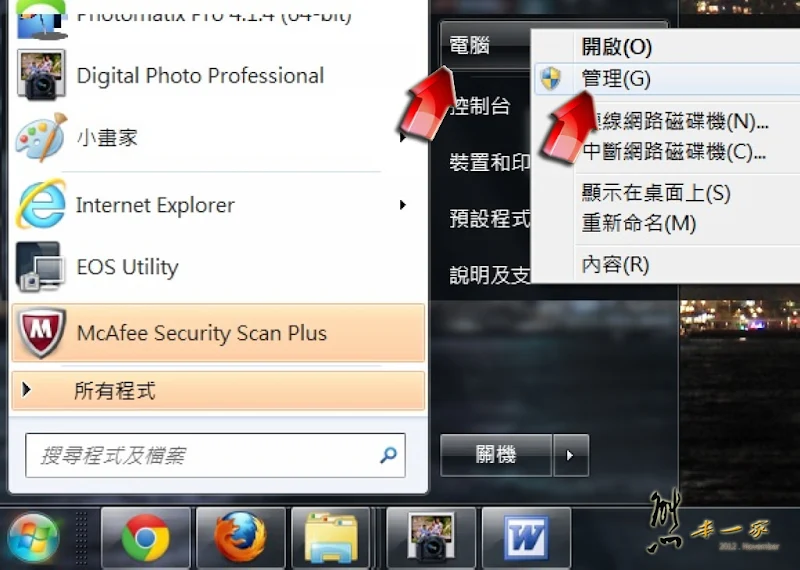
安裝方式,如果PC已有使用藍芽設備,只要開啟滑鼠就可以抓到,所以這部分就直接跳過。
沒有開啟藍芽的PC或NB(在此以Acer 的NB、Win 7做測試,尚未安裝前也請以舊滑鼠來操作),請先按『開始』→『電腦』游標移至電腦按下右鍵選→『管理』按下

出現電腦管理→選『裝置管理員』→找有無『Bluetooth無線電』,若無就是PC或NB不支援(那就只好買mini usb藍芽了)。

如果PC(或NB)的藍芽驅動程式還是舊的,也請記的更新驅動程式。
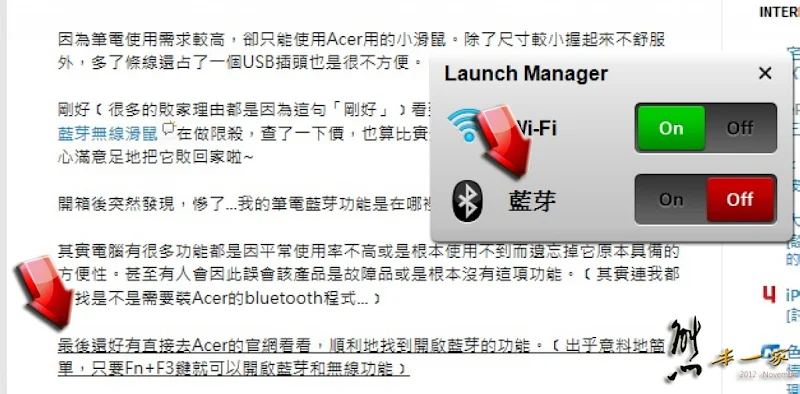
這回測試用的是Acer NB,Acer NB的藍芽預設是關閉,開啟方式是『Fn』鍵+『F3』,出現視窗後將藍芽改成『On』就完成藍芽開啟了。

桌面右下方的藍芽圖示按右鍵,選『新增裝置』

搜尋藍芽裝置,待裝置出現後點選裝置,按下一步。

新增完成,PC便開始安裝驅動程式。

安裝同時也會安裝滑鼠和鍵盤中心。
(如果沒有安裝,請至微軟搜尋安裝。http://www.microsoft.com/hardware/zh-tw/p/sculpt-touch-mouse)

安裝中

下載選擇OS系統↑

進入滑鼠和鍵盤中心↑

左右鍵可依個人習慣自行設定↑

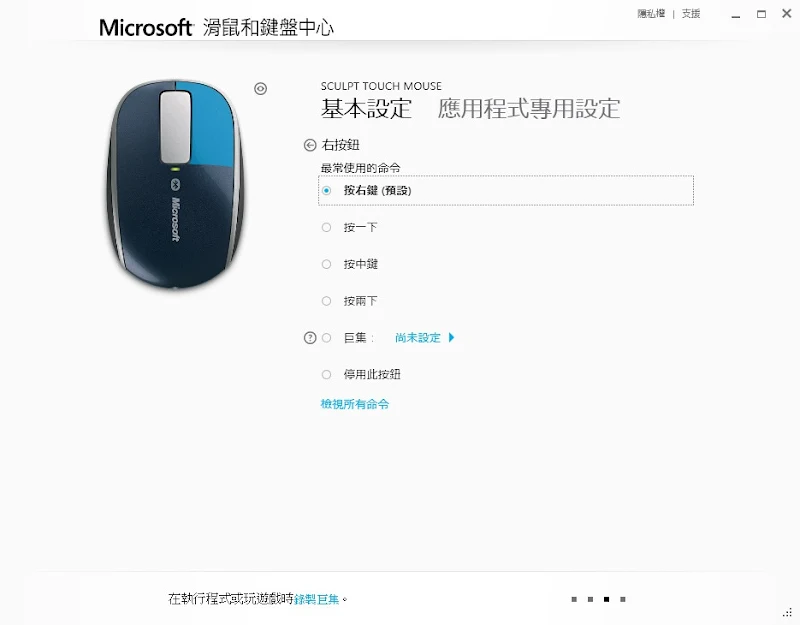

↑中央鍵觸控條

最下方有震動開關的選擇,預設是開的,一開始熊本把震動關閉,但對於瀏覽網頁時常疑惑是否『有感』,明明有滑動但就是沒反應,除了上面數據不斷自行細部調整外,後來也將震動給開啟,有移動觸控也跟著回饋,才慢慢上手起來。

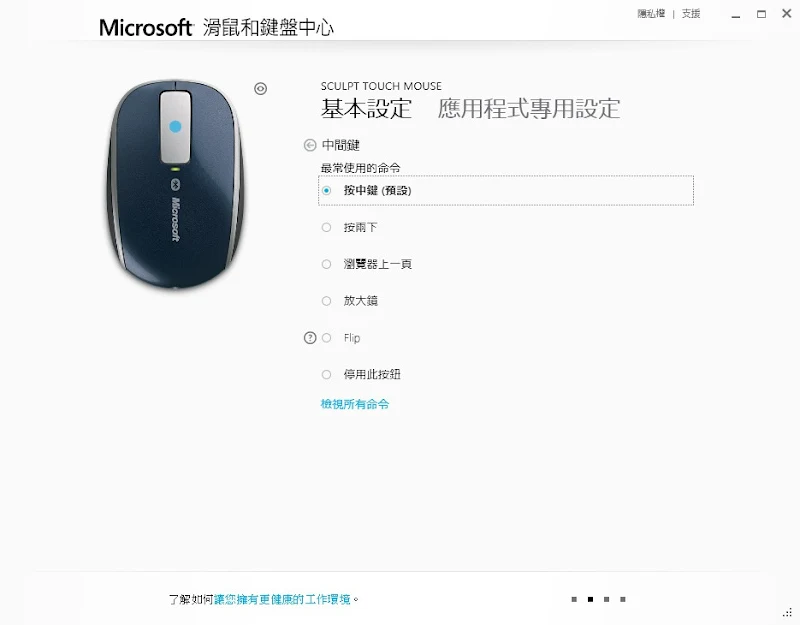
這2週的使用感想是,滑鼠偏小,對於手掌大的熊本,常時間使用下來並不舒適。
而中央觸控條的觸控方式,約花了數天不斷調整靈敏度,最近也漸習慣,甚至覺得方便。
網路電腦軟硬體資訊more...

yahoo無法登入之解決方式 |

解決flickr按右鍵沒顯示尺寸選項 |

微軟藍光滑鼠 |

微軟觸控滑鼠 |

預防Gmail詐騙方式 |

好用FB預約發文功能 |

好用Google無痕模式搜尋 |

Facebook開放貼文搜尋囉 |

FB帳號遭盜用被鎖住處理方式 |

華碩ASUS EeePC迷你筆電 |
| ◎本文資訊僅為個人當下所見、所聽聞、感受之描述,非以推薦為目的,請自行斟酌,感恩! ◎相關(價格、營業時間、活動資訊、提供服務項目、軟硬體設施...)資訊未來可能因經營者或經營策略更迭而有所變化,請先行洽詢業者。 |
留言
張貼留言